Jak si vyrobit Microsoft Edge Vždy začít v režimu InPrivate
Soukromí Microsoft Microsoft Edge Hrdina / / June 22, 2020
Poslední aktualizace dne
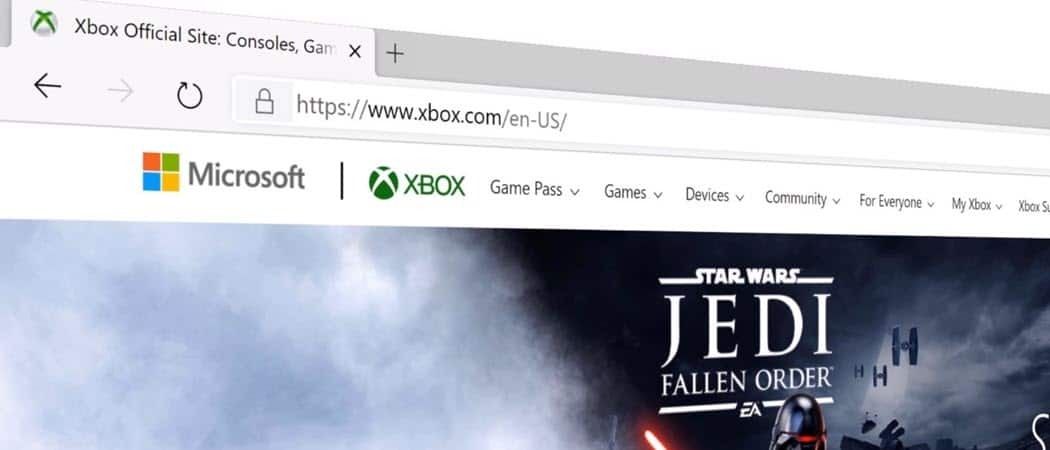
Chcete zachovat svoji historii procházení soukromou na sdíleném počítači? Použijte režim InPrivate. Zde je návod, jak ve výchozím nastavení spustit v tomto režimu v aplikaci Microsoft Edge.
Microsoft Edge, stejně jako ostatní prohlížeče, zahrnuje režim prohlížení InPrivate. Při zavření prohlížeče se tím odstraní vaše informace o prohlížení. Neuloží například historii stahování ani historii procházení. To se hodí, pokud jste na sdíleném počítači a nechcete, aby byla uložena vaše historie místního prohlížení. Je to funkce soukromí stejně jako Režim InCognito v prohlížeči Google Chrome. Pokud byste raději prohlížeč vždy spustili v režimu prohlížení InPrivate, postupujte takto.
V režimu prohlížení v režimu InPrivate vždy spusťte hranu
Chcete-li začít, je-li ikona na ploše, klepněte pravým tlačítkem myši na zástupce, který používáte pro spuštění aplikace Microsoft Edge, a vyberte Vlastnosti. Pokud je na hlavním panelu, musíte kliknout pravým tlačítkem a potom pravým tlačítkem Microsoft Edge z nabídky.
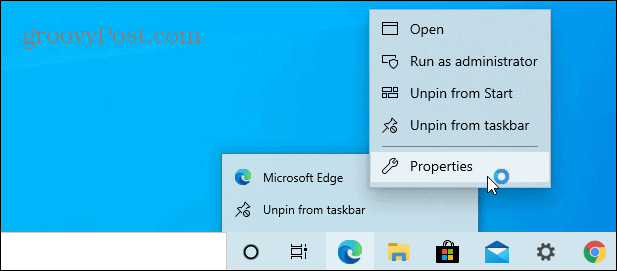
S otevřeným oknem Vlastnosti na kartě Zkratka je třeba provést zadání. Za cílový řetězec zadejte mezeru a na konec zadejte následující:
-soukromě
Po zadání, že v kliknutí OK provést změnu a zavřít z okna Vlastnosti. Pokud obdržíte varovnou zprávu, můžete ji ignorovat a kliknout na OK.
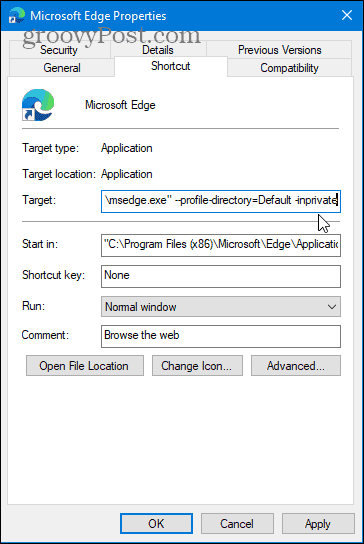
To je všechno. Nyní pokaždé, když spustíte Microsoft Edge z upravené zkratky, bude v režimu procházení InPrivate.
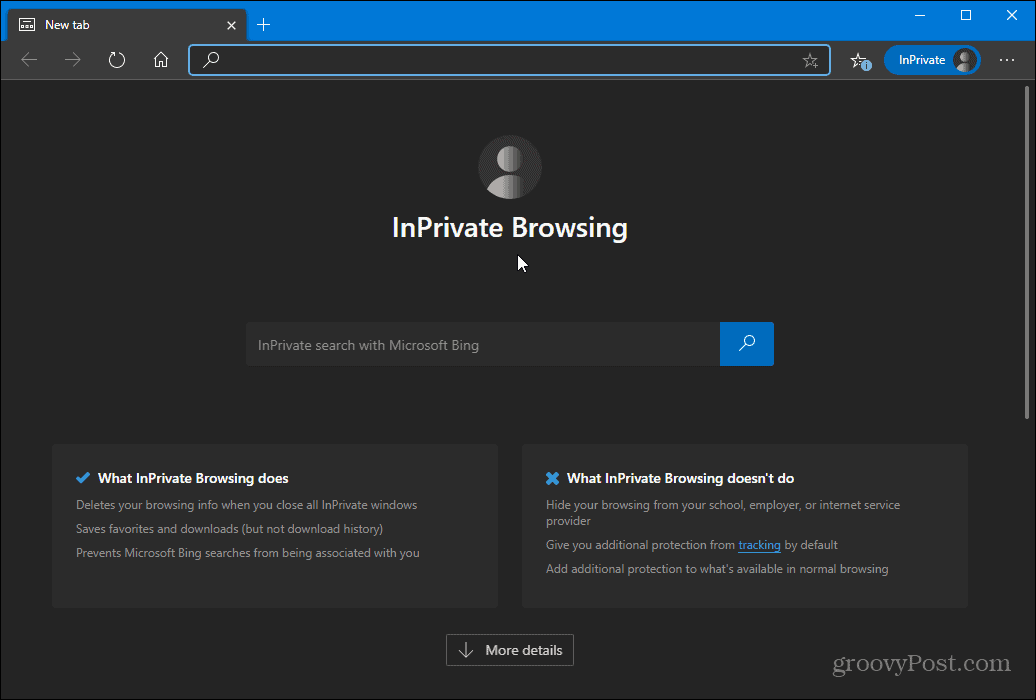
Mějte na paměti, že se spustí v režimu procházení InPrivate od zástupců, do kterých jste přidali položku „-inprivate“. Pokud tedy používáte více než jednu zkratku ke spuštění Edge, možná budete chtít upravit všechny zkratky. Nebo možná budete chtít pouze ten, který můžete použít k jeho spuštění v režimu InPrivate a druhý zástupce jej normálně spustit. Je to úplně na vás.
Pokud chcete zastavit spouštění Edge v režimu procházení InPrivate po celou dobu, musíte pouze odstranit položku „-InPrivate“. Nebo můžete odstranit zástupce, který jste upravili, a jednoduše vytvořit nový.
Co je osobní kapitál? Recenze 2019 včetně toho, jak je používáme ke správě peněz
Ať už začínáte investováním nebo jste zkušeným obchodníkem, Personal Capital má pro každého něco. Zde je pohled na ...



